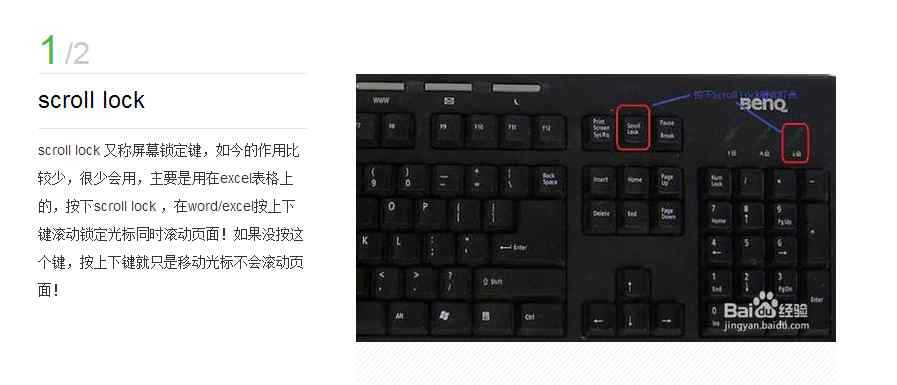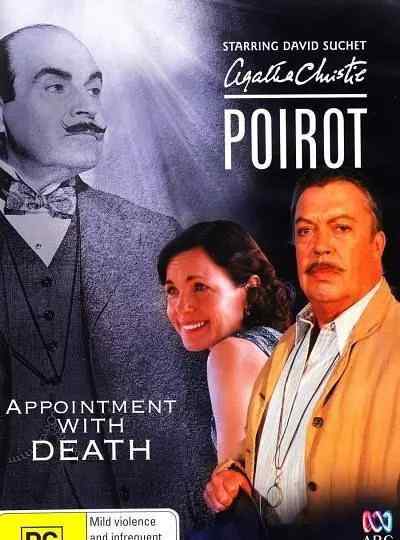不知道大家有没有遇到过这种情况:鼠标键盘都可以用,u盘却认不出来!这是怎么回事?这个时候,人们难免会怀疑u盘是不是坏了。其实不是100%可能是u盘坏了,也可能是因为USB被禁用等等。然后,按照边肖的5个步骤来消除和解决问题。

如果插入USB接口时鼠标和键盘可以正常使用,并且插入u盘后有提示声但没有显示新的磁盘,我们可以右键单击“我的电脑-管理-设备管理器-通用串行总线控制器-启用USB海量存储设备”。如下图所示:

以上步骤完成后,仍然没有磁盘显示。我们可以右键单击存储目录下的磁盘管理-重新扫描磁盘。

要解决这个问题,我们只需要下载USB驱动,安装USB驱动,根据不同的操作系统下载相应的USB驱动即可。一般需要先从官网下载芯片组驱动,安装后重启一次。如果您仍然提示黄色感叹号或问号,请右键单击以更新驱动程序。

我们可以手动或自动安装驱动程序,并根据提示安装。安装成功后,拔掉u盘,重新插入。如果提示设备准备好了,就证明驱动安装成功了,以后用这个u盘就不用安装驱动了。

如果USB接口工作不正常,我们需要在BIOS中检查USB端口是否被禁用。开机后恢复BIOS默认值,或进入BIOS后将关于USB选项的属性设置为Enabled。修改后,按F10保存并退出,然后重新启动计算机。(注:不同主板BIOS设置方法不同。这里,边肖就不一一介绍了。)

用Win+R打开运行命令框,输入“regedit”,打开系统的注册表编辑器,按照“HKEY _ local _ machine system current controlset service usbstor”的路径依次打开,找到里面的开始项,注意选项的值。如果该值为4,则外部设备(如USB)已被注册表禁用。我们只需要将这个项目的值调整为3。

如果设备可以在设备管理器中显示,但驱动器号没有在计算机中显示,可能是因为磁盘损坏或没有分配驱动器号。我们可以右键单击“这台电脑-管理-磁盘管理”,找到可移动设备,并更改驱动器号和路径。更改完成后,单击确定在计算机中找到磁盘。

完成以上五个步骤后,90%的电脑无法识别u盘的问题基本可以解决。如果问题还是解决了,请换台电脑试试!在此确认u盘是否损坏。
1.《优盘驱动 电脑无法识别U盘?学会这5步操作,不求人自己也能解决》援引自互联网,旨在传递更多网络信息知识,仅代表作者本人观点,与本网站无关,侵删请联系页脚下方联系方式。
2.《优盘驱动 电脑无法识别U盘?学会这5步操作,不求人自己也能解决》仅供读者参考,本网站未对该内容进行证实,对其原创性、真实性、完整性、及时性不作任何保证。
3.文章转载时请保留本站内容来源地址,https://www.lu-xu.com/caijing/1037080.html